
| ログインできなくなったときの再設定の仕方(¿Olvidó su clave?) | |||||||||||||||
ログインできなくなったときの再設定は¿Olvidó su clave?からやり直します。 BancoNacionalのログインページはここです。  左上の緑のライン上にある¿Olvidó su clave?をクリックします。 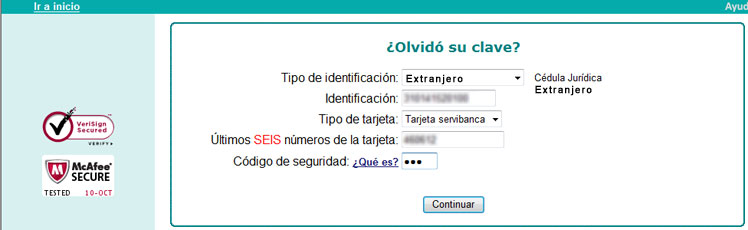 必要事項を入力します。
 キャッシュカードの暗証番号を入力します。 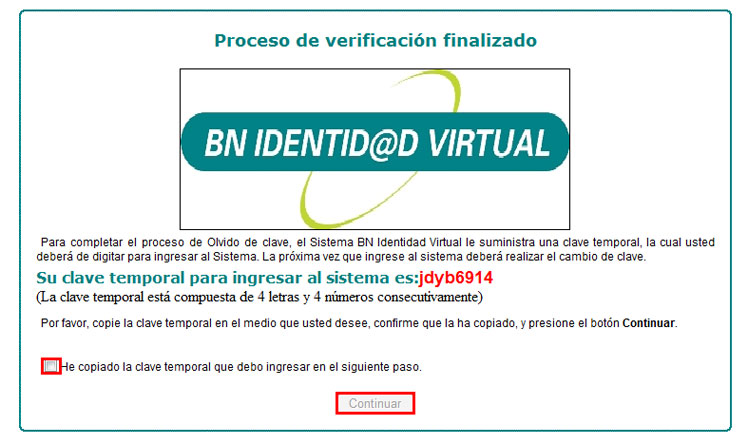 ここで一時的なパスワードが発行されますので紙に書くなどして控えて次に進みます。 (ここではjuyb6914) 赤枠にチェックを入れContinuarをクリックします。  先ほど控えたjuyb6914を入力します。 ※このとき英字はキーボードで入力し、数字はバーチャルキーボードで入力します。  ここで「新しいパスワードを作成してください」と出るのでAceptarをクリックします。  自分で作成した新しいパスワードを入力します。(ここでは2937xmfd) 数字はバーチャルキーボードで入力し、英字はキーボードで入力します。 Enterを押すと元の画面に戻るので確認のためもう一度パスワードを入力します。 ※更にこの操作は3分以内に行わなければなりません。 右側にはパスワードを作成するための条件が記載されています。 ・あなたのパスワードは最低4つの数字と4つの英文字で作成してください。 ・文字の合計は最低8文字で最大16文字です。 ・文字に母音を含んではいけません。」(aiueoを含んではいけない) ・それらの文字・数字は繰り返したり、連続的に使用してはいけません。 ・前回登録したパスワードではいけません。 ・過去に登録した12回までのパスワードと同じではいけません。 ・大文字と小文字を受理します。 ・システムはあなたを確認するために新しいアクセスパスワードを求めます。  「あなたのパスワードが変更されました」とでるのでContinuarをクリックします。  Reintentarをクリックします。  この画面に戻りますので先ほど作成したパスワードを入力します。(ここでは2937xmfd)  無事入ることができました。 |

